

Por Nathan E. Malpass, Última atualização: September 12, 2025
Trocando um Android por um iPhone? Uma das principais preocupações dos usuários é como transferir dados essenciais, especialmente contatos. Felizmente, existem maneiras sem fio de fazer a troca. Neste artigo, mostraremos a você como transferir contatos do Android para o iPhone via WiFi sem perder dados importantes ou precisar de cabos. Seja você um especialista em tecnologia ou não, esses métodos são simples, rápidos e eficazes.
Por que usar WiFi para transferir contatos?Método 1: Transferência de telefone FoneDog (recurso WiFi e opção USB)Método 2: Use o aplicativo “Mover para iOS” durante a configuração do iPhoneMétodo 3: Transferir contatos via sincronização de conta do GoogleMétodo 4: Exportar contatos como VCF e enviar via WiFiMétodo 5: Use serviços de nuvem (Samsung Cloud, Huawei Cloud, etc.)Método 6: Use um aplicativo de transferência de contatos WiFi (copie meus dados)Conclusão
Usar WiFi para transferir contatos oferece vários benefícios:
Agora, vamos explorar os principais métodos para transferir contatos do Android para o iPhone via WiFi.
Transferência de telefone FoneDog é uma ferramenta poderosa que permite transferir contatos e outros dados entre Android e iPhone usando métodos USB ou Wi-Fi. Embora suporte conexão a cabo para maior velocidade, também se integra a ferramentas de compartilhamento de arquivos sem fio, como iCloud ou sincronização de contatos do Google, para concluir a migração sem precisar redefinir. E, além de contatos, também pode ajudar você em transferir outros dados de seus dispositivos de smartphone, como música, mensagens, vídeos e suas fotos.
Transferência telefônica
Transfira arquivos entre iOS, Android e Windows PC.
Transfira e faça backup de mensagens de texto, contatos, fotos, vídeos, músicas no computador facilmente.
Totalmente compatível com os mais recentes iOS e Android.
Download grátis

Como transferir contatos do Android para o iPhone via Wi-Fi? Veja os passos para usar este método. melhor ferramenta de transferência de arquivos:

O FoneDog garante uma migração completa e segura de contatos, mesmo que o seu iPhone já esteja configurado. Se você procura uma ferramenta completa para transferir contatos do Android para o iPhone via Wi-Fi, o FoneDog é a solução completa e perfeita.
Se o seu iPhone for novo ou tiver sido redefinido, o aplicativo Move to iOS da Apple permite que você transfira dados sem fio, incluindo contatos, via WiFi.
Como transferir contatos do Android para o iPhone via Wi-Fi? Siga estas instruções:
Limitações: Este método só funciona durante a configuração do iPhone. Se você já tiver concluído a configuração do seu iPhone, pule para as outras opções.
Como transferir contatos do Android para o iPhone via WiFi? Outra maneira simples é sincronizar seus contatos com o seu Google conta e depois adicioná-la ao seu iPhone.
Seus contatos serão sincronizados automaticamente via WiFi e aparecerão no aplicativo Contatos do seu iPhone.
Se você preferir uma abordagem mais manual, exportar contatos como um arquivo VCF (vCard) e transferi-los por e-mail ou por um aplicativo de compartilhamento de arquivos WiFi, como o SHAREit, é eficaz.
Como transferir contatos do Android para o iPhone via Wi-Fi? Siga estas instruções:
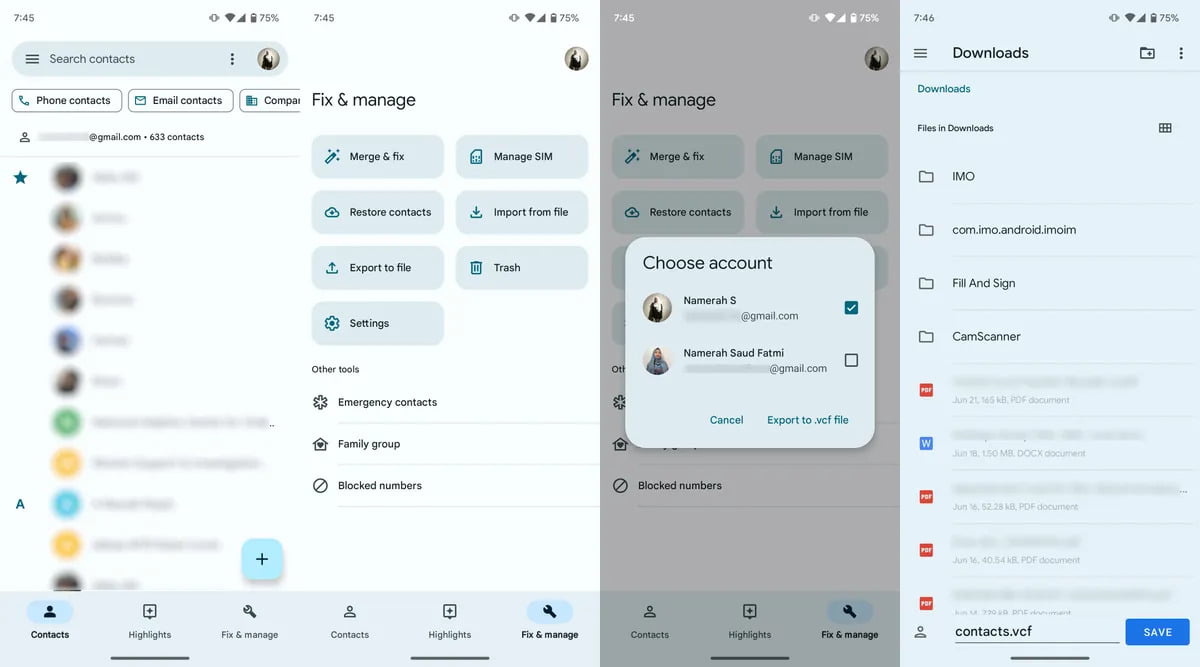
Este método é ótimo para usuários que desejam controle seletivo e não se importam com etapas manuais.
Algumas marcas de Android oferecem soluções integradas de backup em nuvem que sincronizam seus contatos com a nuvem, que você pode acessar pelo navegador em um iPhone ou sincronizar com uma nova conta do Google.
Como transferir contatos do Android para o iPhone via Wi-Fi? Siga estes passos simples:

Este método é útil se você usa um telefone Android específico de uma marca com seu próprio ecossistema.
Aplicativos como o Copy My Data permitem a transferência sem fio ponto a ponto de contatos e calendários entre Android e iPhone. Para saber como transferir contatos do Android para o iPhone via Wi-Fi, siga estes passos.
Embora simples, esse método pode não transferir todos os campos (por exemplo, fotos, notas) e pode não funcionar com todos os modelos Android.
Se você está se perguntando como transferir contatos do Android para o iPhone via Wi-Fi, a boa notícia é que existem muitas soluções confiáveis e sem fio. Seja por transferências baseadas em aplicativos, sincronização na nuvem ou compartilhamento manual de arquivos, esses métodos ajudam a garantir que você mantenha todas as suas conexões importantes.
Entre elas, a Transferência de Telefone FoneDog se destaca como a ferramenta mais versátil e fácil de usar, com suporte a métodos assistidos por Wi-Fi, compatibilidade entre plataformas e detalhes completos de contato. É a maneira mais fácil de gerenciar e transferir seus contatos sem complicações.
Deixe um comentário
Comentário
Transferência telefônica
Transfira dados do iPhone, Android, iOS e Computador para qualquer lugar sem qualquer perda com o FoneDog Phone Transfer. Como foto, mensagens, contatos, música, etc.
Download grátisArtigos Quentes
/
INTERESSANTEMAÇANTE
/
SIMPLESDIFÍCIL
Obrigada! Aqui estão suas escolhas:
Excelente
Classificação: 4.6 / 5 (com base em 80 classificações)